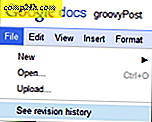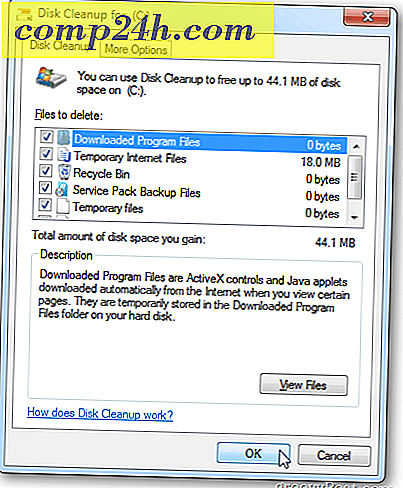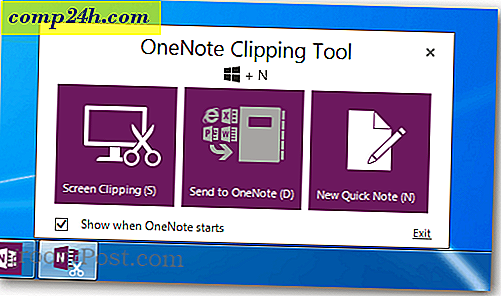Windows 10 PC'lerde Sürücü Alanını Serbest Bırakma Kılavuzu
Bahar sadece birkaç gün uzakta, Windows bilgisayarınızı temizleme hakkında düşünmek için iyi bir zaman. Windows 10 çalıştırıyorsanız ve alanınızda azalıyorsanız, bunu geri alabileceğiniz bazı yollara göz atın.
Eski Windows Yüklemelerini Sil
Eski bir PC'de Windows 7'den Windows 10'a yükselttiyseniz ve sabit sürücünüz neredeyse doluysa, Windows.old klasörünü silerek alanın gigabaytını yeniden kazanabilirsiniz. Unutmayın, eğer Windows 10'a yükseltme yaparsanız, önceki sürüme geri dönmek için 30 gününüz vardır. Yani, bu bir endişe ise, ondan kurtulmak için çok aceleci olmadığından emin olun.
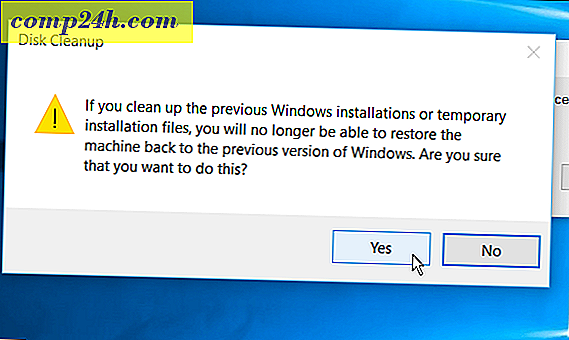
Daha fazla bilgi için, okuyun: Windows 10 Yükseltme: Drive Alanınızı Geri Alın
Artık ihtiyacınız olmayan uygulamaları sil
Mobil cihazlarımızda hepimiz suçluyuz; uygulamaları indiriyoruz, birkaç kez kullanıyoruz ve onları unutuyoruz. Aynı PC'nizde olur. Hiç kullanmadığınız uygulamalardan kurtulmak biraz daha fazla alan açabilir.
Windows 10'da, geleneksel masaüstü programlarını ve Windows Mağazası uygulamalarını kullanarak kaldırabilirsiniz. Bunu yapmak için Ayarlar> Sistem> Uygulamalar ve Özellikler'e gidin . Windows 10 ile güzel bir şey, uygulamaları alfabetik sırayla listeler ve boyutlarını gösterir.

Artık kullanmadığınız uygulamaların her birine tıklayın ve Kaldır'ı seçin ve onaylayın. Bir Windows Mağazası uygulamasıysa, mobil cihazınızda olduğu gibi kaldıracaktır. Ancak, geleneksel masaüstü uygulamaları sizi kaldırma sihirbazına götürmeye devam edecektir.
Ayrıca, Hava Durumu veya Spor uygulamaları gibi önceden yüklenmiş olarak gelen Windows 10 uygulamalarını kaldırabileceğinizi de unutmayın. Ancak, hepsi de isteyerek ayrılmayacak. Mail ve Takvim uygulamasını örnek olarak alın. Oldukça iyi Windows 10'a pişmiş, ama onlardan kurtulmak için CCleaner gibi bir yardımcı program kullanabilirsiniz.
Dosya Geçmişi Sürümlerini Temizleyin
Not: Bu, harici diskinizde değil yerel diskinizde hedefleniyor, ancak yine de gözden geçirmeye değer.
Dosya Geçmişi, Windows 8'de tanıtılan yerleşik bir araçtır ve yanlışlıkla sildiğiniz ya da değiştirilmiş bir belgeyi eski bir sürüme geri yükleyebileceğiniz dosyaları kurtarmanıza olanak tanır. Esasen Apple'ın OS X'deki Time Machine'i gibi ama Windows için. Sahip olduğunuzu bilmiyor olabilirsiniz ve daha fazla bilgi için Dosya Tarihinin nasıl okunacağına dair makalemizi okuyun.
Dış depolama alanınızı açıp kapatıyorsanız, eski sürümleri temizleyebilirsiniz. Dosya Geçmişi'ni Ayarlar uygulamasında biraz yönetirken, geleneksel Kontrol Paneline gitmek en iyi seçimdir.
Gizli güç kullanıcı menüsünü açmak için Klavyenizde Windows Tuşu + X tuşlarına basın ve Denetim Masası> Dosya Geçmişi> Gelişmiş Ayarlar'ı seçin .
Buradan sürümleri temizle bağlantısını tıklayın. Ardından, sürümleri silmek istediğinizi seçebilirsiniz. Dosyaları iki yıla kadar veya her şeyden önce silebilirsiniz.

Eski Geri Yükleme Noktalarını Sil
Bu ipucu Windows 10 için yeni değil. Aslında bunu XP'de yapabilirdiniz, ancak yine de geçerli ve göz atmaya değer. Windows 10'da Sistem Geri Yükleme'yi etkinleştirdiyseniz, sürücü alanı kazanmak için önceki birkaç noktayı silmek isteyebilirsiniz.

Windows 10'da Yeniden Düzenlenen Drive Alanı Hakkında Daha Fazla Bilgi
İşte, disk alanı boşaltmaya geldiğinde sahip olduğunuz diğer seçeneklere bir göz atın:
- Birçoğumuz uygulamaları kaldırmak ve alanı boşaltmak için Disk Temizleme ve Programlar ve Özellikler'i kullanarak tanıdık olsa da, Microsoft, sonunda Ayarlar Uygulaması yerine bu eski özelliklerden kurtulacaktır. Daha fazla bilgi için, okuyun: Windows 10 Ayarları Uygulaması Disk Alanı Boşaltmak İçin Nasıl Kullanılır.
- Windows.old'u kaldırma konusunda ilk ipucunda büyük bir yığın alanın nasıl geri kazanılacağını ele aldık, ancak büyük bir güncellemeden sonra disk alanının boşaltılacağını unutmayın. Örneğin, Windows 10 Kasım Güncellemesinden sonra 20 GB’nin üzerindeki sürücü alanını nasıl iade edeceğinizi kontrol edin.
- Ayrıca, sürücü alanını temizlemeye yardımcı olacak bazı üçüncü taraf araçları da var. Windows'da sürücü alanını geri almaya yardımcı olan ücretsiz yardımcı programlarla ilgili makalemize göz atın.
- Disk alanı bittiğinde bir soruna bile girmemenizin en iyi yolu, OneDrive, Dropbox ve Google Drive gibi hizmetleri kullanarak verilerinizi daha çok bulutta depolamaktır. Bu sadece yerel disklerinizde daha fazla açık depolama alanına sahip olmanıza izin vermekle kalmaz, ayrıca dosyalarınıza İnternet bağlantınızın olduğu her yerden erişebilirsiniz.
Windows 10 diskinizde boş alan olduğundan emin olmanın bazı yolları nelerdir? Aşağıda bir yorum bırakın ve bize bildirin.